Um Mac, seja um iMac, um Mac Mini ou umMacBook, todos suportam Bluetooth. A Apple cria alguns periféricos Bluetooth que devem ser usados com ele, mas, como é Bluetooth, você não se restringe a usar o teclado, o trackpad Magic ou os AirPods da Apple. Você pode usar o periférico que desejar. Veja como você pode emparelhar e conectar um dispositivo Bluetooth no macOS.
Ativar o Bluetooth
Normalmente, o Bluetooth está ativado, no Mac, vocêdeve verificar isso apenas para ter certeza. Abra as Preferências do Sistema e vá para a preferência Bluetooth. Se o Bluetooth estiver desativado, você verá um botão para ativá-lo. Além disso, se você adicionou o botão Bluetooth à barra de menus, pode clicar nele e haverá uma opção para ativá-lo no menu.

Emparelhar e conectar o dispositivo
Antes de chegarmos à parte de emparelhamento e conexão,é importante saber como os dispositivos Bluetooth que não possuem uma interface se conectam aos computadores. Alguns dispositivos, quando ativados, procuram ativamente um dispositivo ao qual se conectar. Outros terão um botão que você precisa pressionar para baixo para que entrem no modo "Emparelhamento". Os AirPods da Apple pertencem a esta segunda categoria. Você precisa colocá-los dentro da caixa e pressionar e segurar o botão na caixa.
Ligue o dispositivo Bluetooth que você desejaemparelhar e conectar. Abra Preferências do Sistema e vá para a preferência Bluetooth. Se o seu dispositivo Bluetooth estiver no modo de emparelhamento, ele aparecerá no painel à direita.
Quando isso acontecer, clique no botão Conectar e ele será emparelhado e conectado ao seu Mac.
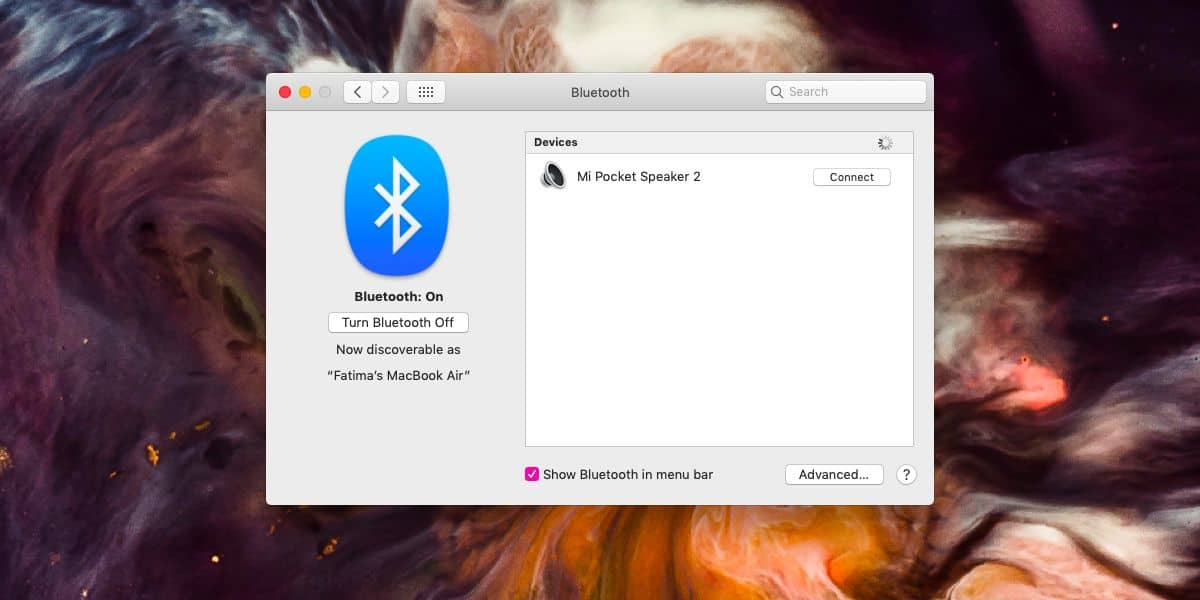
Em alguns casos, p., se você estiver emparelhando um teclado, pode ser necessário identificá-lo ou autenticá-lo tocando em uma tecla específica. Com os telefones, você provavelmente receberá um código no telefone e ele precisará corresponder ao código exibido no seu Mac para se autenticar e parear.
Uma vez emparelhado, você pode conectar e desconectar dispositivos do botão Bluetooth na barra de menus. Cada dispositivo é listado separadamente no menu.
Remover dispositivo
Para remover um dispositivo, abra Preferências do Sistema evá para a preferência Bluetooth. Clique com o botão direito do mouse no dispositivo que deseja remover e clique em "Remover" no menu de contexto. Depois de remover um dispositivo, ele não será mais conectado automaticamente quando estiver dentro ou dentro do alcance. Aliás, também é assim que você pode renomear um dispositivo Bluetooth. Há uma opção de renomeação no mesmo menu de contexto.













Comentários